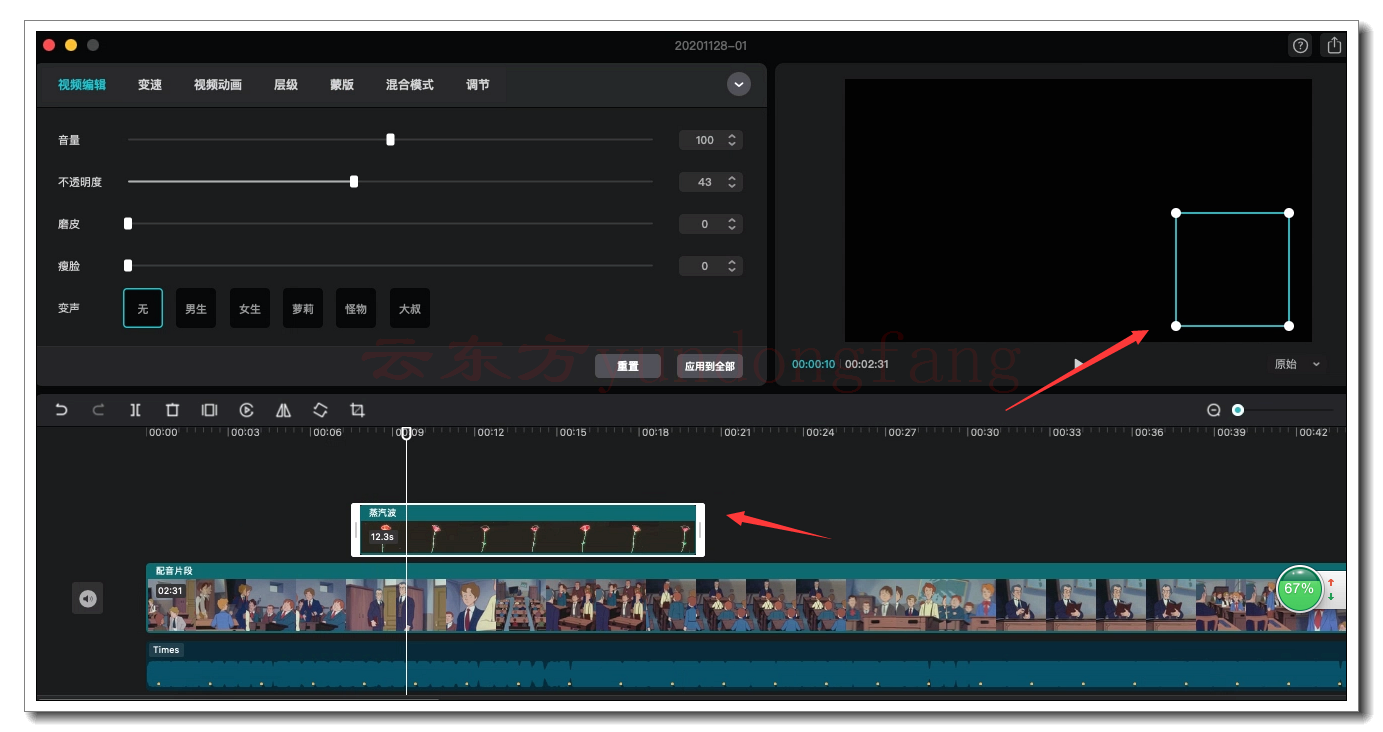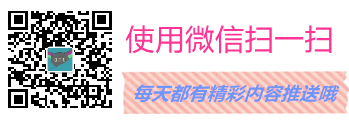借助DisplayPort适配器,最多可以从M1 Mac mini运行六个外部显示器,从M1 MacBook Air和MacBook Pro运行五个外部显示器。这远远超过了Apple在M1 Macs外接显示器上指定的限制。

苹果的新款M1 Mac主机默认情况下无法支持其基于Intel的前辈那么多的外接显示器。在以前的基于英特尔处理器的MacBook Air上可以运行一个外部6K或5K显示或最多两个外部4K显示器,和以前的基于英特尔处理器的MacBook Pro的可以运行一个外部5K显示或最多两个外部4K显示器。2018年基于Intel的Mac mini最多可运行三台4K显示器,或一台5K和一台4K显示器。
M1 MacBook Air和M1 MacBook Pro可以在60Hz频率下运行一个外部显示器,分辨率高达6K。通过Thunderbolt连接,M1 Mac mini可以运行一台以60Hz高达6K分辨率的显示器,以及通过HDMI 2.0连接以60Hz可以高达4K分辨率的显示器。这意味着每台新的M1 Mac所能运行的显示器都比它所替换的机型少。
一种解决方法,可以在M1 Mac mini上运行多达六个外部显示器,在MacBook Air和MacBook Pro上运行五个外部显示器。这是通过使用DisplayPort适配器和DisplayLink软件驱动其他显示器来实现的。当M1 Mac的端口装满后,必须通过外部扩展坞连接DisplayPort适配器以提供更多端口。
由于Mac的Thunderbolt端口没有足够的带宽同时运行六台4K全分辨率显示器,使用了从4K到1080p范围的外部显示器。在分辨率方面,用户仍将不得不选择其外部显示器设置。
在测试中,在Final Cut Pro中进行渲染的同时,在各种显示器上运行全分辨率视频时,Tulupov发现性能非常好,几乎没有掉帧。当合上和打开MacBook Air时,显示屏的运行情况与预期的一样,并且该设置似乎足以满足日常使用。
如何使用DisplayPort适配器将其他外部显示器连接到M1 Mac。该过程仅涉及安装已经兼容Big Sur的DisplayLink驱动程序,并通过USB-C连接适配器。解决方法可能会为对M1 Mac有限的外部显示功能感到失望的用户提供一些建议。
未经允许不得转载:表盘吧 » M1 Macs能够使用DisplayPort适配器运行多达六个外部显示器